WordPress optimizacije za bržu web stranicu
WordPress po defaultu nije optimiziran za brzinu. Možete poboljšati svoju WordPress web stranicu kako biste postigli optimalne performanse putem različitih dodataka i modifikacija. U ovom ćemo članku razgovarati o tome kako to možete učiniti predmemoriranjem, kompresijom, PHP verzijama, učitavanjem dodataka, mrežama za isporuku sadržaja (CDN) i upotrebom HTTP / 2. Također ćemo razgovarati o tome kako možete optimizirati sadržaj kao što su slike i stranice za web i kako to lako možete izmjeriti. Ovisno o vašoj web lokaciji, možete primijeniti kombinaciju ovih metoda.
Mjerenje vremena do prvog bajta (TTFB) pomoću UsageDD
Bajt vremena do prvog bajta je metoda mjerenja kojoj treba dugo da poslužitelj učita traženu stranicu vaše web stranice; vrijeme reakcije . To ovisi o brojnim čimbenicima, posebno o tome koji se izračuni rade za izgradnju stranice i udaljenosti od poslužitelja. Poboljšanje TTFB-a je zgodan pokazatelj ako želite optimizirati svoju web stranicu , to nema velikog utjecaja na vaše rangiranje u pretraživačima.
![]()
U WordPressu možete lako izmjeriti vrijeme odziva pomoću dodatka UsageDD . Ovaj dodatak nema konfiguraciju u samom WordPressu, ovo je namjerni izbor da se spriječi da sam dodatak previše utječe na vrijeme učitavanja. Ono što čini je postavljanje male trake na dno svake stranice na web lokaciji koja prikazuje vrijeme reakcije u sredini (lijevo: TTFB i desno: CPU vrijeme) zajedno s brojem zahtjeva baze podataka (Q) i memorijom stranice veličina (M) . Ova je traka vidljiva na web lokaciji samo ako ste prijavljeni kao administrator. Redovni posjetitelji web stranice ih ne mogu vidjeti. Sve što trebate učiniti je instalirajte i aktivirajte dodatak , nakon čega će se informacije pojaviti na svakoj stranici.
![]()
HTTP / 2
HTTP / 2 je novi standard za internetske veze putem http-a i donosi mnoga poboljšanja, uključujući veće performanse . Mi smo podržali HTTP / 2 standard na svim našim hosting paketima. Sve što trebate je zatražiti SSL certifikat . Standard dobijate besplatno od nas na zajedničkim hosting paketima. Da biste koristili certifikat, vaše web mjesto mora postaviti https: // vezu, ovo će također automatski koristiti HTTP2. Vaša web stranica će raditi najbrže ako fokusirate https putem .htaccess.
Također pročitajte: Kako da automatski koristim HTTPS?
Keširanje
Korištenjem predmemoriranja određeni dijelovi vaše web stranice se kopiraju i pripremaju tako da ih ne treba učitavati svaki put iz baze podataka. Za posjetiteljsku stranu vaše web stranice za to možete koristiti WP Super Cache . Za upravljački dio, upotreba Redisa je vrlo prikladna.
WP Super Cache
Dodatak WP Super Cache pravi kopiju svih vaših stranica i poruka i smješta ih iz baze podataka u predmemoriju , tako da te stranice i poruke ne moraju svaki put biti obnovljene. To osigurava da se vaša WordPress stranica učitava puno brže.
WP Super Cache je besplatni dodatak koji možete instalirati iz samog WordPressa u upravljanju dodatkom.
Takođe pročitajte: Kako da instaliram WP Super Cache?
Redis
Redis je takođe alat za keširanje. S Redisom se vaša web lokacija učitava iz memorijskih modula umjesto s tvrdog diska (s našim SSD-om). Na taj način web server ne mora ponovo izračunati svaku stranicu. Na WordPressu će upravljački dio web stranice poboljšati upotreba Redisa.
Redis je usluga koja se plaća.
Kompresija
Primjenom kompresije na sadržaj vaše web stranice može povećati brzinu jer su podaci koji se šalju posjetiteljima manji, što štedi vrijeme.
Koraci
Korak 1. Prijavite se na cPanel.
Korak 2. Kliknite na Optimize Website, to je pod Software.
Korak 3. Odaberite Compress All Content i kliknite Update settings.
Sve vaše web stranice na ovom cPanel računu sada koriste kompresiju.
PHP verzija
Prema zadanim postavkama, verzija PHP-a aktivna je kao ‘izvorna verzija’. Tačna verzija se razlikuje na svakom serveru, PHP verziju možete provjeriti u cPanelu u Select PHP Version . Omogućite PHP 7.1 ili noviji ako već nije aktivan. Korištenje PHP 7.1 i novijeg dovodi do prosječnog povećanja performansi od 30% u odnosu na PHP 5.6 i niže od kojih su End Of Life.
Kada koristite verziju koja u svom nazivu nema “izvorni”, možete izvršiti i dodatna podešavanja. To je moguće putem PHP opcija . Za nove WordPress instalacije preporučujemo sljedeće izmjene:
max_execution_time = 300max_input_vars = 20000
Takođe pročitajte: Kako da promenim PHP verziju?
wp-config.php
U datoteci wp-config.php možete izvršiti brojne druge izmjene koje poboljšavaju ograničenje memorije i automatsko spremanje . Da biste to učinili, dodajte donji kod na dnu datoteke.
define ('WP_MEMORY_LIMIT', '1024M');define ('AUTOSAVE_INTERVAL', 480);
WP Cron
WordPress prema zadanim postavkama izvršava brojne zadatke za svaku stranicu koja se učita, takozvani cron poslovi . Ovi zadaci održavaju WordPress čistim i ažurnim, ali mnogim posjetiteljima traže puno resursa i zbog toga usporavaju web lokaciju. Dakle, to možete učiniti boljim putem cPanela. Dodajte sljedeće na wp-config.php da ga WordPress više ne pokreće:
define ('DISABLE_WP_CRON', 'true');
Zatim slijedite ove korake za ručno postavljanje ovih cron poslova: Kako ručno postaviti WordPress cronjob?
Dodaci
WordPress učitava na svakoj stranici koju posjetitelji vide u pozadini sve dodatke koje ste instalirali. Što je ovo više, to je veći utjecaj na brzinu vaše web stranice. Stoga je poželjno redovito provjeriti broj dodataka koje imate i onemogućiti ili ukloniti dodatke koji se više ne koriste.
Filter učitavanja dodatka
Ako i dalje imate puno dodataka aktivnih nakon odabira neiskorištenih dodataka, preporučljivo je koristiti filter učitavanja dodataka . Pomoću ovog dodatka odlučujete koje dodatke ne treba učitavati na stranice koje posjetitelji vide. Na primjer, možete izuzeti dodatke koji samo mijenjaju WordPress ploču za upravljanje.
Koraci
Korak 1. Prijavite se na WordPress.
Korak 2. Kliknite Plugins u lijevom izborniku, a zatim na vrhu stranice New Plugin .
Korak 3. U gornjem desnom uglu trake za pretraživanje unesite Plugin Load Filter i pritisnite enter.
Korak 4. Kliknite Install now na Filter za učitavanje dodataka. Nakon završetka instalacije kliknite Active .
Korak 5. Kliknite Plugins u lijevom izborniku, a zatim kliknite Plugin Load Filter.
Korak 6. Pri registraciji filtera naznačite koje dodatke treba učitati. Dodaci koji se odnose samo na vaše WordPress upravljanje smješteni su pod Admin Filter . Ako želite naznačiti po tipu stranice treba li stranicu učitati, tada odabirete Page Filter.
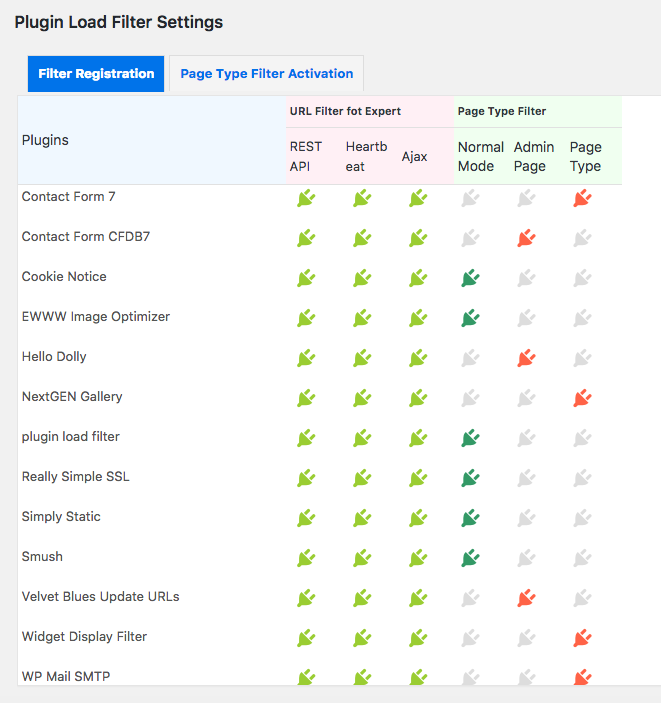
Korak 7. U Page Filter Activation odabirete koju ćete stranicu učitati sa Page Filter.
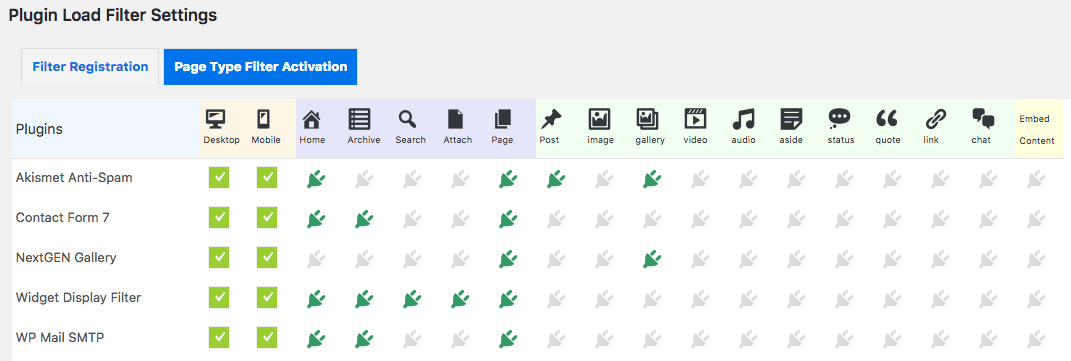
Korak 8. Možete naznačiti koji su dodaci učitani na određene stranice . To radite iz page editing, a zatim u donjem desnom dijelu Page Filter Plugin.
Mreža za isporuku sadržaja
WP-Smushit
Slike i fotografije sada su velik dio web stranica. Sa sve bržim internetom dijelimo sve više i više ove vrste sadržaja. Velike slike , međutim, dovode do usporavanja web lokacije, a posebno vremena učitavanja. Što više podataka vaša web lokacija treba poslati posjetitelju, to je duže potrebno za učitavanje tih stranica. Sve ove slike možete naravno prilagoditi lokalno na računaru u smislu rezolucije , kompresije i slično, ali postoji i nekoliko korisnih dodataka koji to mogu učiniti za vas iz samog WordPressa. WP-Smushit je takav dodatak, znanje o optimizaciji slika ovdje zapravo nije uvjet, ali može pomoći.
Koraci
Korak 1. Prijavite se na WordPress.
Korak 2. Kliknite Plugins u lijevom izborniku, a zatim na vrhu stranice New Plugin.
Korak 3. Unesite WP-Smushit u gornjem desnom uglu trake za pretragu i pritisnite enter.
Korak 4. U WP-Smushit kliknite Install now. Nakon završetka instalacije kliknite Active.
Korak 5. Kliknite Smush u lijevom izborniku.
Korak 6. Pomaknite se dolje do postavki , pomoću funkcije Automatic Smush možete podesiti automatsko poboljšanje slika na internetu prilikom prijenosa. Novi prijenosi će se od sada automatski ‘prilagođavati’ , tako da ne morate raditi ništa drugo.
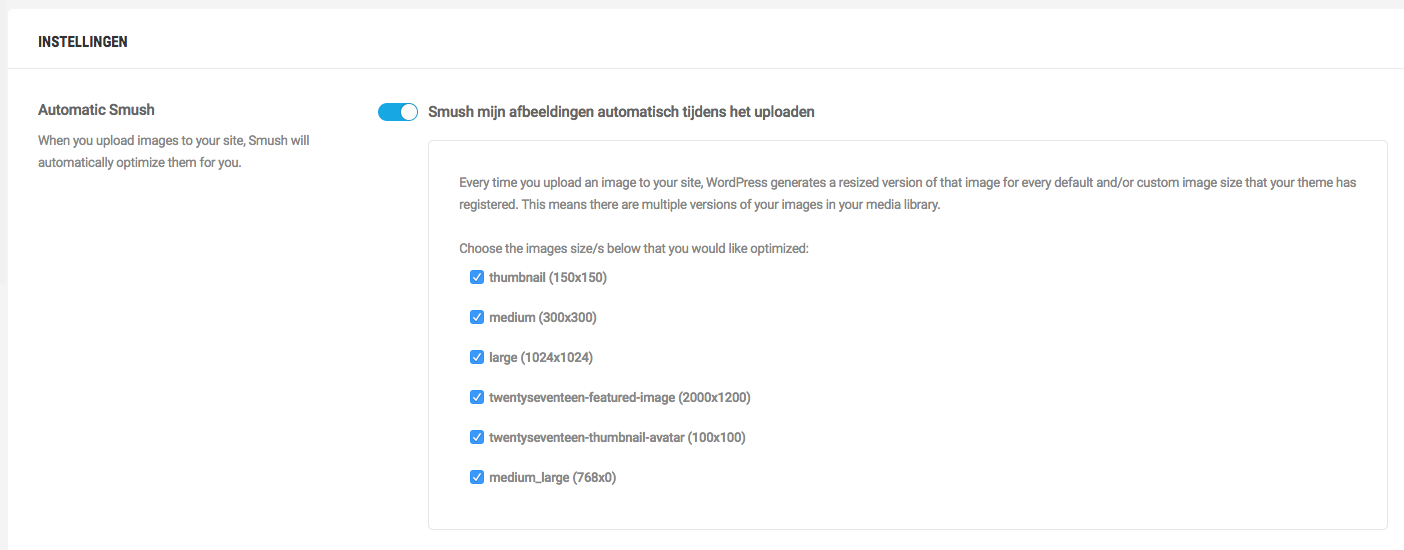
Korak 7. Pomoću EXIF podataka možete naznačiti želite li podatke koje vaš fotoaparat smjesti na fotografije zadržati na poboljšanim slikama. Zadržavanje ovog može biti relevantno za fotografe, ali za većinu posjetitelja web stranice to neće biti slučaj. Brisanjem ovih podataka slike su nešto manje, što poboljšava vrijeme učitavanja.
Korak 8. U slikama pune veličine naznačujete da li se slike na serveru mogu sačuvati i sa maksimalnom veličinom. Ovim možete znatno uštedjeti na skladištu paketa. Obavezno lokalnu kopiju uvijek čuvajte ako vam zatreba kasnije.
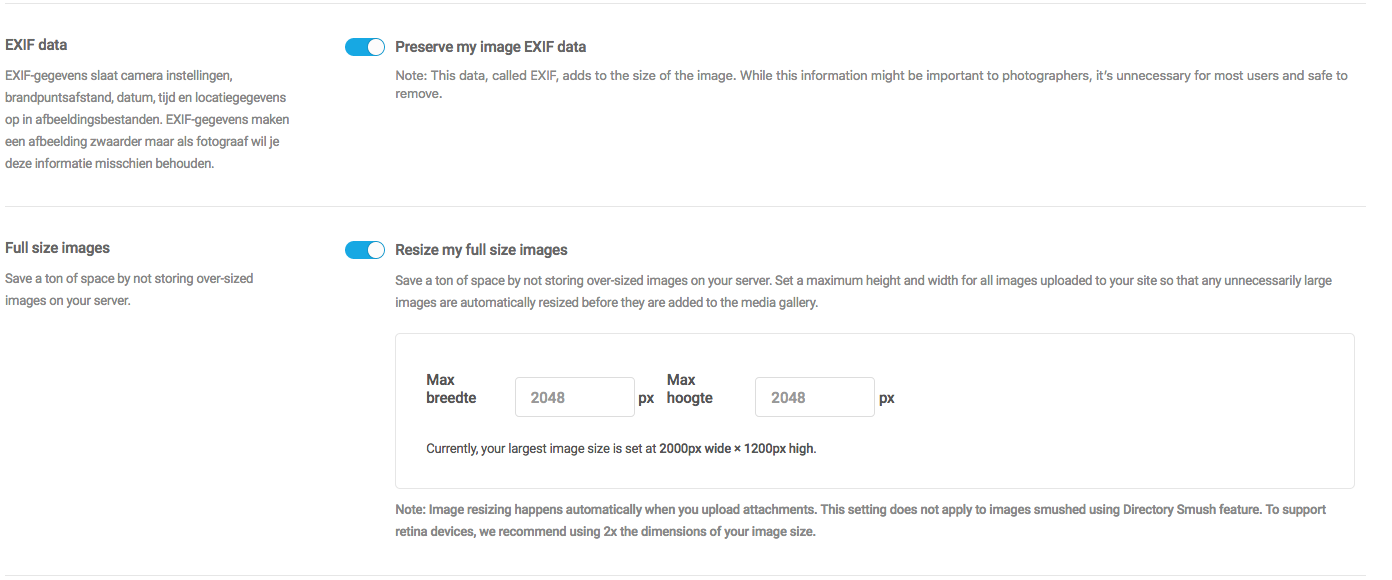
Korak 9. Provjerite zaglavlje na vrhu Bulk Smush-a ako na vašoj web lokaciji još uvijek postoje slike koje treba ‘razbiti’ . Na ovaj način poboljšavate postojeće slike na web lokaciji.
Jednostavno statično
Ako se vaša WordPress web lokacija sastoji od stranica sa statičkim sadržajem, možete postići veliku brzinu tako što ćete cijelu web stranicu učiniti statičnom. Nažalost, ovo ne funkcionira ako imate dinamičnu web stranicu. Razlika: Ako vaša web lokacija svakom posjetitelju prikazuje isti sadržaj kao samo tekst i fotografije, mi to nazivamo statičnim, sjetite se bloga. Na primjer, dinamična web stranica ima stranice koje prikazuju različit sadržaj za svakog posjetitelja, na primjer webshop. Svoju WordPress web stranicu možete učiniti statičnom pomoću dodatka Simply Static , što ne samo da čini vašu web stranicu bržom već i malo sigurnijom jer posjetitelj može vidjeti čisti html.
Važno: Ideja Simply Static-a je da se vaša stvarna WordPress web lokacija ne nalazi na samom imenu domene, već na poddomeni ili čak van mreže. Jednostavno Static generira zip arhivu za preuzimanje sa cijele vaše web stranice koju možete izvući iz mape vaše web lokacije na vašem paketu. To su onda čisto HTML datoteke i slično.
Koraci
Korak 1. Stvorite poddomenu u cPanelu kamo želite premjestiti WordPress web lokaciju.
Korak 2. Premjestite svoje web mjesto na ovu poddomenu i provjerite jesu li staze koje WordPress koristi ispravne na novoj lokaciji. Ako ste novi u ovome, najbolje je da napravite klon sa svoje web lokacije sa Softaculous na poddomenu. Softaculous će sve ovo učiniti za vas.
Korak 3. Ako na samoj domeni imate staru WordPress instalaciju, izbrišite je ili premjestite datoteke na drugo mjesto.
Korak 4. Prijavite se na WordPress.
Korak 5. Kliknite Plugins u lijevom izborniku, a zatim New Plugin na vrhu stranice.
Korak 6. Unesite Simply Static u gornjem desnom dijelu trake za pretraživanje i pritisnite enter.
Korak 7. Na stranici Simply Static kliknite Install now. Nakon završetka instalacije kliknite Active.
Korak 8. Kliknite Simply Static u lijevom izborniku.
Korak 9. Kliknite Generate Static Files da biste započeli pretvaranje svoje WordPress stranice u HTML. Pripazite na dnevnik aktivnosti čim se konverzija završi, ovo će biti prikazano ovdje. Ovaj postupak može potrajati nekoliko minuta, ovisno o veličini vaše web stranice.
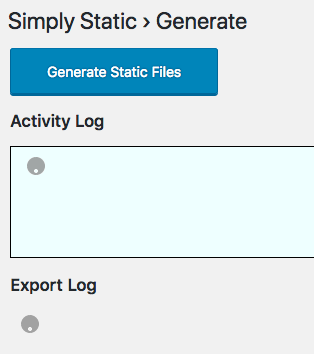
Korak 10. Čim Simply Static završi, prikazuje se tekst: Stvorena ZIP arhiva: Kliknite ovdje za preuzimanje . Kliknite tu vezu da biste na svoj računar preuzeli zip arhivu sa statičnom verzijom vašeg web mjesta.
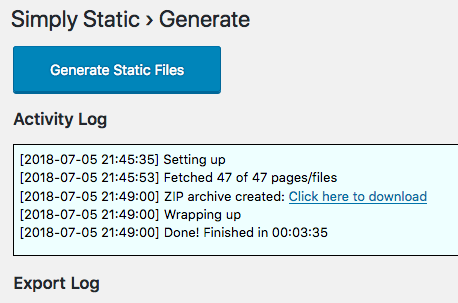
Korak 11. Prenesite zip arhivu u mapu odakle se učitava vaša web lokacija, ovo je bila lokacija na kojoj je prvo stajala vaša WordPress instalacija. Ovo možete prenijeti, između ostalog, putem cPanel upravitelja datoteka ili FTP klijenta.
Korak 12. Raspakirajte zip arhivu tako da se njen sadržaj smjesti u mapu vaše domene.
Čestitamo! Sada je vaša web stranica potpuno statična i učitava se super brzo!
Napomena: Ako želite ažurirati svoje web mjesto, to radite putem poddomena na kojem je sada instalirana vaša WordPress instalacija. Nakon svake promjene ponovo generirate cijelu web stranicu pomoću Simply Static, a zatim je ponovno objavljujete, slijedeći sve korake iz koraka 8 .
Planirani dodaci
Ovaj članak o bazi znanja neprestano se nadopunjuje novim dodacima zbog novih događaja, ali i povratnih informacija kupaca (hvala na povratnim informacijama!). Sljedeće stavke će ovdje također biti dokumentirane u bliskoj budućnosti, preporučujemo vam da to svakako provjerite ako želite isprobati više optimizacija.
- WordPress MultiLanguage (WPML) optimizations
- WooCommerce optimizations
- Swift Performance Lite, dodatak koji se može koristiti umjesto dodatka za predmemoriranje W3 Total (ako ga koristite)
- Autoptimize, dodatak koji objedinjuje snagu višestrukih optimizacija za vas
- Asset CleanUp: Page Speed Booster, CSS / JavaScript optimizations
- WP-DBManager, optimizacije baze podataka







